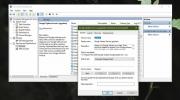Úpravy a stylizace obrázků snadným způsobem pomocí aplikace Photo Studio pro Windows 8
Velmi důležitým aspektem úpravy obrázků je nástroj, který pro tuto úlohu používáte. Například Photoshop je jedním z nejznámějších programů pro úpravu obrázků, ale má také vysokou křivku učení. Pokud ještě neznáte jeho rozhraní, může být použití tohoto rozhraní k provedení i nejjednodušších operací úprav docela obtížné. Dotknutí se fotografií nebo obrázků, aby vypadaly lépe pro vaši oblíbenou sociální síť, však nevyžaduje zvládnutí pokročilých nástrojů. Většina těchto nástrojů také není k dispozici na stolních i mobilních platformách. To je důvod, proč aplikace líbí Fotografické studio existovat. Tato bezplatná aplikace pro Windows 8 a RT vám poskytuje základní možnosti úpravy obrázků, úpravy, filtry a rámečky podobné Instagramu, aby vaše fotografie byly připraveny ke sdílení. Více podrobností po přestávce.
Chcete-li aplikaci získat, otevřete Windows Store, vyhledejte „foto studio“ a stiskněte Enter. Z výsledků vyhledávání vyberte dlaždici s názvem „Photo Studio ZDARMA“ a nainstalujte aplikaci ze stránky Windows Store.
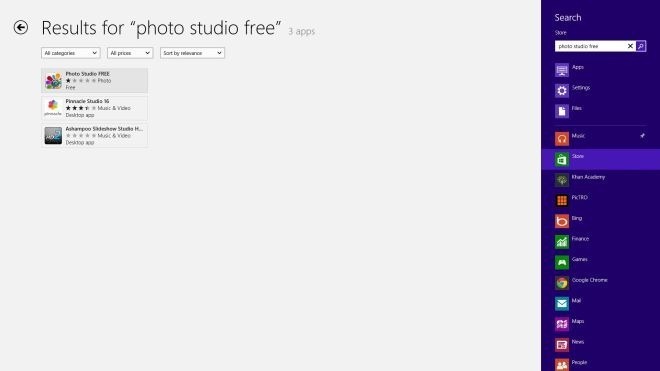
Uvítací obrazovka aplikace vám umožňuje procházet místně uložené obrázky, otevírat nedávno upravené obrázky nebo pořizovat nové obrázky pomocí webové kamery (nebo fotoaparátu tabletu s Windows 8). Když vyberete možnost webové kamery poprvé, systém Windows se vás zeptá, zda chcete aplikaci povolit přístup k této aplikaci.
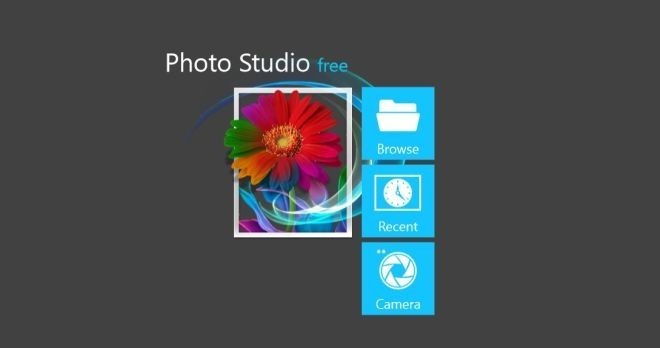
Po dokončení importu nebo pořízení obrázku vás aplikace přenese do svého editoru. V dolní části obrazovky pro úpravy najdete filtry, rámečky, efekty a vylepšení obrázků s možností Otočit, Oříznout, Jas, Kontrast, Sytost, Barva a Velikost.
V aplikaci Photo Studio se mi líbilo, že když vyberete možnost Filtry, všechny filtry se zobrazí s náhledem obrázku, na kterém pracujete. To vám ušetří problémy při používání každého filtru a zobrazí se jeho výsledek.
Filtry a efekty lze aplikovat jeden na druhého a vytvářet tak jedinečné výsledky. pokud se vám nelíbí, co konkrétní filtr udělal s vaší fotografií, můžete vždy vrátit změnu stisknutím tlačítka Zpět historie v pravém dolním rohu.
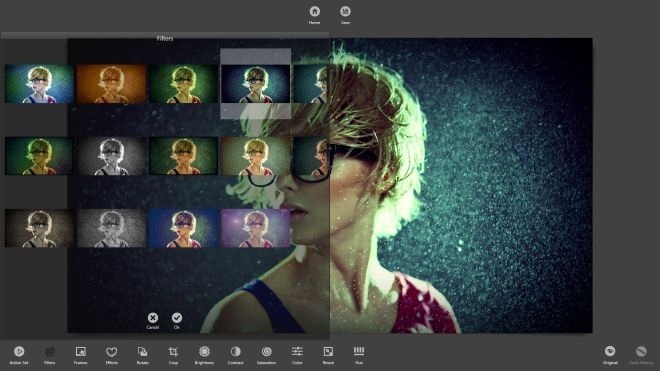
Kromě filtrů, rámečků a efektů můžete korekci obrazu provádět ručně úpravou úrovní barev (RGB), jasu, kontrastu, sytosti a odstínu obrazu.
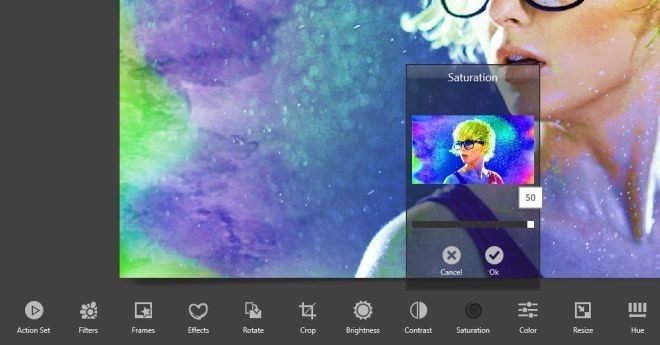
Po dokončení klepněte na tlačítko Uložit nahoře. Můžete také změnit velikost obrázku na různé předvolby rozlišení v závislosti na vašem požadavku.
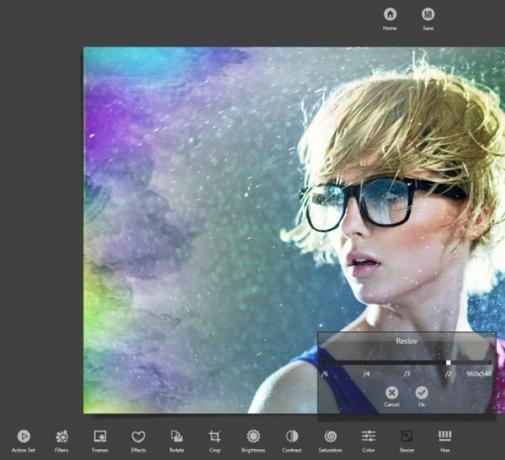
Photo Studio pracuje na 32bitové i 64bitové verzi systému Windows 8.
Získejte Photo Studio ZDARMA z Windows Store
Vyhledávání
Poslední Příspěvky
Jak zkontrolovat a zakázat compactOS v systému Windows 10
Windows 10 může být ve vašem systému spuštěn v komprimovaném stavu....
Jak zkontrolovat, zda máte procesor Skylake nebo Kaby Lake
Bezpečnostní záplaty pro Meltdown a Spectre se rozjíždějí. Jak Micr...
Jak odstranit službu v systému Windows 10
Aplikace mohou a mohou spouštět služby. Služba se může i nadále spo...